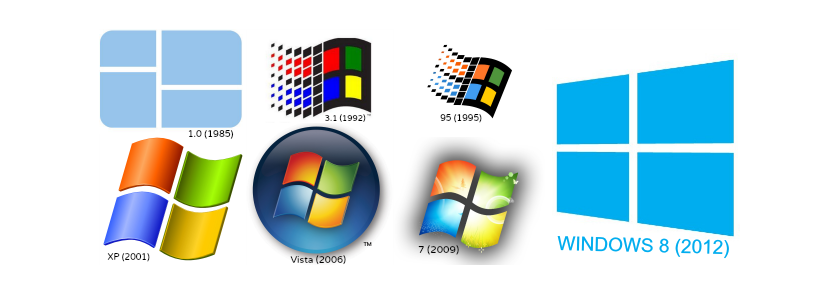
在长时间使用Windows版本后,有时 我们需要知道我们拥有的特定版本这是由于以下事实:专用软件可能会要求安装某些要求。
也可能会出现这种情况,即我们不知道是否已在计算机上当前安装的Windows版本中更新了补丁程序(Service Pack)。 因此,我们现在将教您 存在6个备选方案以了解确切的版本 我们已经在计算机上安装的操作系统,其中包含一些技巧和易于遵循的步骤。
1.一个简单的命令来查看我们拥有的Windows版本
我们建议您按照以下步骤操作,以便您可以直接了解计算机上已安装的Windows版本:
- 在Windows 7中,单击按钮«开始菜单«。
- 在搜索字段中输入:«WINVER»不带引号,然后按«输入»键。
- 在Windows 8.1中,只需转到“开始屏幕”并键入相同的单词(winver)。
按照建议的步骤,将立即出现一个小窗口,通知我们计算机上已安装的Windows版本。 第一条信息对我们来说可能非常重要,因为它将显示我们是否已安装Service Pack。
2.寻找Windows 8.1设定
我们将在下面建议的方法是Windows 8.1独有的,并且您必须按照以下步骤查找当前计划要了解的相同数据:
- 我们朝着«组态»从操作系统借助右侧工具栏(超级按钮)。
- 到那里后,我们从左侧边栏中选择“ PC和设备”选项。
- 在这里,我们只需要选择该列末尾的选项,即“电脑资讯«。
使用此替代方法(专用于Windows 8.1),我们的计算机信息将显示在右侧,在该位置将看到我们所拥有的操作系统版本的类型,并提及其是否已正确激活。
3.查看系统属性
只要放置了图标«我的团队»在Windows桌面上; 为此,我们只需要遵循以下步骤:
- 我们在Windows桌面上寻找“我的电脑”(或“我的电脑”)图标。
- 我们用鼠标右键单击,然后从上下文菜单中选择«性能«。
通过这些简单的步骤,将打开一个新窗口,在右边将提及我们拥有的Windows版本类型以及已经执行的最新更新(补丁)。
4.依靠系统信息
我们可以用来了解计算机上已安装的Windows操作系统版本的另一个小技巧是 依靠操作系统的内部信息; 为此,我们只需要遵循以下步骤:
- 我们点击按钮«开始菜单“视窗。
- 在搜索空间中,我们写:«msinfo32»不带引号,然后按«键进入«。
- 在Windows 8中,我们可以使用快捷键«WIN + R»要打开命令窗口,然后写入单词(msinfo32).
随即会打开一个窗口,在首页上会向我们显示当前已安装的操作系统的版本。 这里还有其他一些信息,如果我们想了解计算机的某些特性和规格,我们可以对其进行复查。
5.查看Windows许可证详细信息
这是一个简单的技巧,不涉及任何处理,因为我们只应调用“命令提示符”(cmd),然后编写以下语句:
slmgr / dlv
按下“ enter”键后,将出现一个窗口,在该窗口中我们将被告知更多重要信息。 除Windows版本外,此处还将显示激活标识号。
6.使用“命令提示符”
我们几乎可以保证,这个技巧是对我们上面提到的补充。 为此,我们只需要 运行到“命令提示符”(cmd) 然后编写以下命令:
SYSTEMINFO
按下“ enter”(输入)键后,有关操作系统内容的大量信息将立即显示在我们的计算机上,那时我们已经拥有该版本。
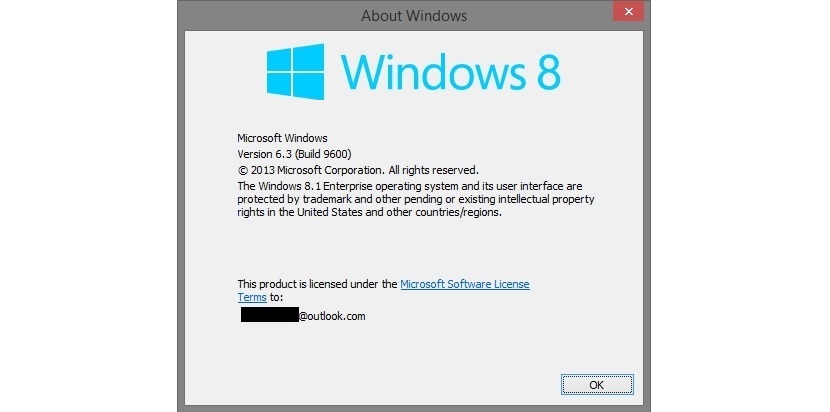

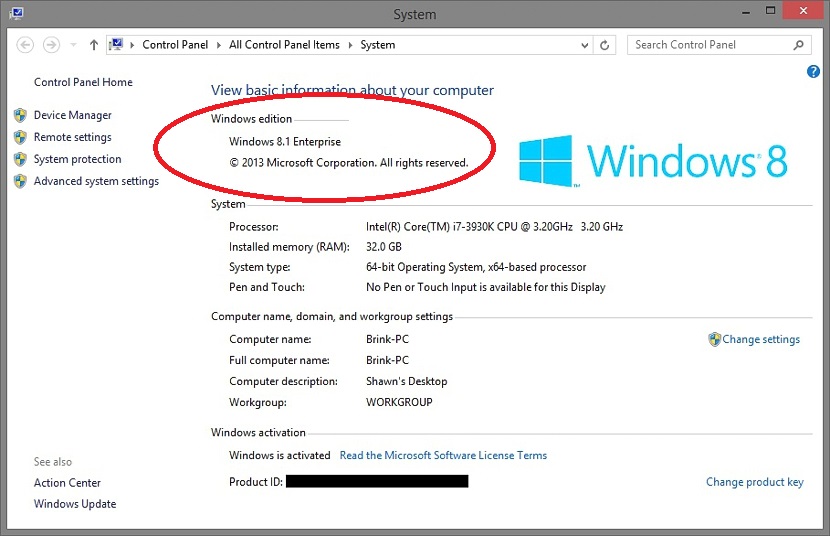
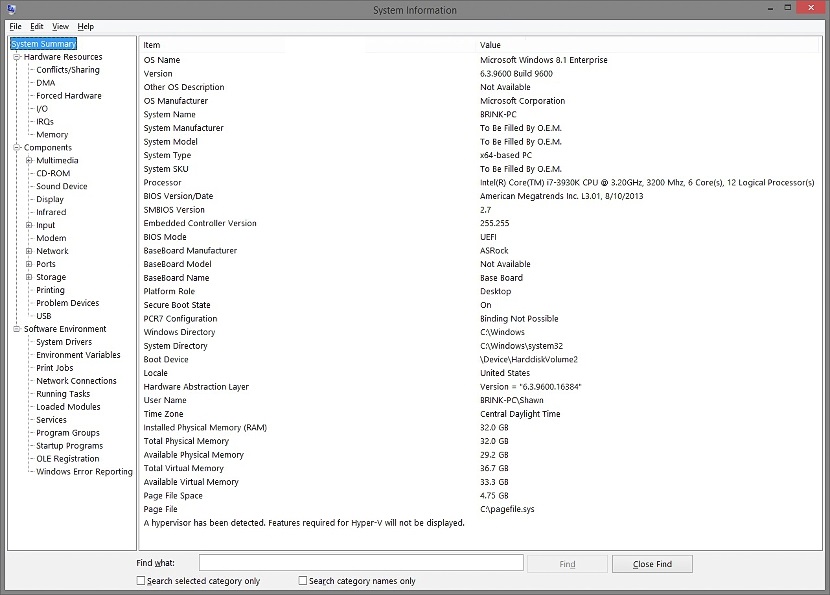

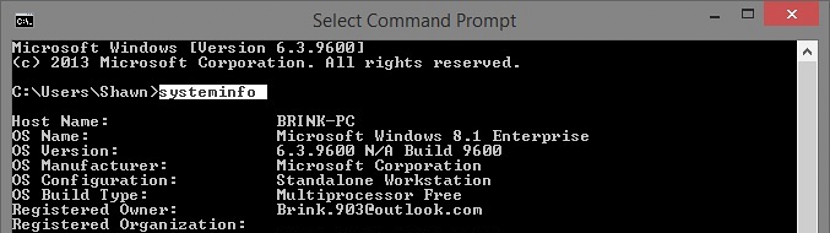
Ram上有32GB? :或者男孩是那个简!